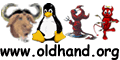|
【IT168 网络安全】安全一直是互联网上的首要话题,企业的安全更是首当其冲,一个不慎遭遇黑客、病毒来侵硬盘中的数据就会被破坏、盗取、机密泄露造成不挽回的损失……网络管理员为此费尽脑汁想方设法的加固系统及网络安全性阻挡恶意用户进袭,由此虚拟主机方案延升了……
虚拟主机的优势
利用虚拟技术可以将一台真正的主机用软件分成许多"虚假"(虚拟)的主机,每一台所分出的虚拟主机都具有自已本身独立的域名和IP地址,并具备完整的Internet服务器(www,FTP,email)功能,一但虚拟主机建成后对企业来说可以达到:诱捕入侵者、测试病毒与后门的危害,并运用到企业内部教学等项目上,将系统的安全性提上了一个阶层,下面看下具体实施……
步骤一:首先在安装前要检查自身计算机的所需安装的空间是否在5G以上,然后开始安装虚拟机系统软件Vmare workstation v4.5,安装完成后点击[new]菜单在在弹出的向导菜单中,依据提示选择所要虚拟的操作系统及所安装的路径,依次完成后进行VM虚拟机的虚拟系统的配置,点开主菜单中的[VM]项在弹出的页面中单击[edit virtual machine settings]依次:配置物理内存(小提示:这里根据计算机的相关内存大小进行实际分配)、设置光驱(注:最好设为ISO镜像文件,方便引导与切换)设置USB,AUDIO(声卡)、存贮地址、网络连接设置(虚拟网卡)、虚拟硬盘总大小(小提示:当实际占用后才是真正的占用物理硬盘空间,根据实际硬盘大小自行决定)。
步骤二:虚拟机引导光盘(注:引导盘可用winiso写入并保存为ISO文件直接存放到硬盘中)引导后,点[OK]退出并单击[start this virtual machine]设置,启动虚拟程序选择[start computer with cd-rom support]项,并使用DOS命令对虚拟空间进行低级格式化、高级格式化、分区、分区大小等相关操作……完成后按CTRL+ALT+INC(非DEL键)重启虚拟软件中的虚拟计算机,重新启动后按键盘上的F2键进入CMOS(虚拟机的)将其设置为CDROM启动,完成后F10键保存,YES键退出。随后可将windows操作系统光盘放入开始安装虚拟机的系统平台。
步骤三:操作系统安装完成完,开始安装VMARE TOOLS优化操作以便于与真实的计算机桌面相互切换,而不需要按CTRL+ALT键,上述设置完成后利用第三方软件(优化大师、XP加速工具等)将系统优化到最佳状态,这样一个虚拟的操作系统就完成了,但要想上网还得进行一系列的配置才能无忧无虑畅行于网络之中!
虚拟机的网络设置
步骤一:打开本地计算机的IP/TCP记下其中的首选DNS地址和备用DNS地址,并在开始-运行里输入CMD调出命令窗口,在其中输入命令ipconfig查看本地网关、IP、DNS等并一一记牢 Subnet Mask相对应的键码子网掩码地址及Default Gateway英文后的网关,返回虚拟主机界面。
步骤二:更改VM系统的网络设置,依次打开虚拟机的开始-控制面板-网络连接-本地连接-属性-Internet协议(TCP/IP)-属性,将其下的IP地址随意在范围内指定一个(小提示:此IP地址不能于域中的IP地址重复),网关、子网掩码与DNS地址设为刚查询得来的地址即可!点击应用确定后虚拟机即可上网(注:如以上设置完成后虚拟机还是不能上网,用户可以在VM菜单下的SETTINGS选项中的CUSTOM里选择其它的虚拟网卡)。
访问虚拟机
当网络运行正常后,企来网络管理员即在想如何让内网、公网、其它域访问其虚拟主机VM操作系统呢?不必发愁,依然可对虚拟机进行设置(此处提供两种方案)。
第一方案如下
首先要了解一下VIDC的运行原理:虚拟IDC包括vIDCs服务和vIDCc客户端两部分,虚拟IDC客户端负责将指定局域网内的服务映射到虚拟IDC服务所在机器的某个端口,当有用户访问虚拟IDC服务所在机器的指定端口时,虚拟IDC服务访问请求转发至虚拟IDC客户,然后虚拟IDC客户连接真正的被绑定的服务,并将响应返回给用户。
步骤一:从网络中下载VIDC软件后将其解压到任意磁盘中,在DOS下输入命令vidcs -p5566(小提示:这里-p后面的数字指的是虚拟IDC服务的端口),然后将软件复制到虚拟机中打开vidcc.exe文件在其中配置vidc服务器IP和VIDC服务端口,完成后点击连接测试是否连接成功。
步骤二:VIDC软件安装完成,就可以立即影射服务器要开放的端口了(小提示:虚拟IDC就是不真正提供空间,但却能在上面建立自己的web服务网站或者其它TCP服务如:21FTP端口、80上网端口等并在路由器中对外开放所影射和被影射的端口),然后在网络中进行测试(小提示:网络中的恶意用户在扫描出开放的虚拟端口后,进行入侵时,其入侵的就是虚拟机了,对真正的企业主机无任何伤害),测试成功后一台完整的虚拟主机就构建结束了。
第二方案如下
此种方法相对简单,但在设置上不如第一种详细。
步骤一:路由器是其中必不可少的设置环节,在IE中输入本地路由地址、用户名及正确口令后登陆到路由WEB设置页面,在其中的[转发规则]下的[DMZ]选项中填入虚拟机的IP地址,并启用保存。
步骤二:接下来开启NAT端口,在路由WEB设置下找到[转发规则]里的[特殊应用程序]选择常用端口[HTTP80]并应用保存即可完成(小提示:这里可以直接选择关闭路由中的防火墙),接下来要在虚拟机中安装虚拟域名解析系统,完成后重新启动路由器。测试正常后,公网、局域网等用户(注:包含恶意用户)即可远程访问此台设置好的虚拟主机了。
建好的密罐式虚拟主机对企业来说,不异于为其网络主机系统安装了一个保护罩,让企业的网络管理员更能及时有效地来分析每一个入侵事件,及时做好防范,以达预防更多的恶意用户或商业对手的有力进击,降低不必要的损失!
--
原文链接: http://publish.it168.com/2006/0824/20060824005601.shtml
|